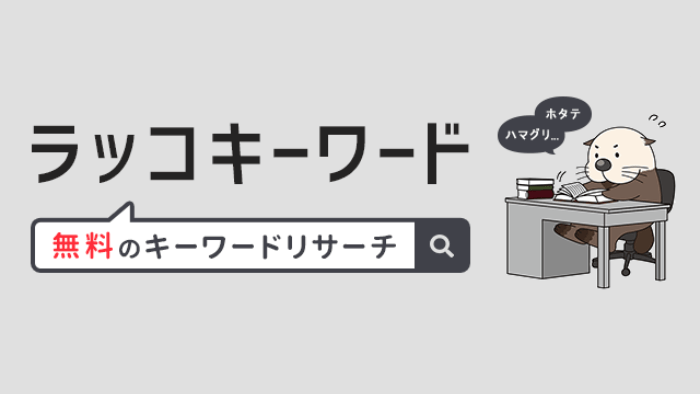本記事のもくじ
Ubersuggest(ウーバーサジェスト)の使い方を知りたいですか?
本記事では、ブログ初心者さん向けに、キーワード・競合分析の必須SEOツール「Ubersuggest」の使い方を解説します。
Ubersuggestは、アメリカ開発のツール。ブログ運営に慣れてないと、少しとっつきにくいかもしれません。
しかし、この記事を読めば、Ubersuggestを使った具体的なキーワード選定や競合分析の方法、拡張機能の使い方などを理解できます。
本ツールを使えば、カンタンに競合サイトの戦略を「丸ハダカ」にできます。Ubersuggestを使いこなし、ブログ運営の戦略に役立てましょう。
Ubersuggest とは?
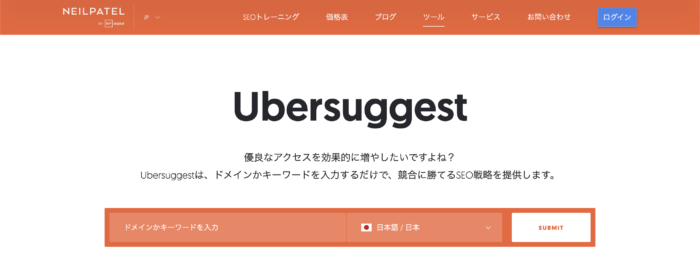
Ubersuggestとは、無料で使えるキーワード分析のSEOツール。
最大の特徴は、関連キーワード、検索ボリューム、クリック単価(CPC)、被リンク、ドメインパワーなど、サクッとマルっと無料で競合分析できる点です。
アメリカで開発されたツールですが、日本語対応でして、その使いやすさから企業メディア、Webマーケター、ブロガーの多くに使われてます。
ブログ初心者〜上級者まで使えるので、キーワード分析を含めた競合リサーチでサイト運営に活用したい人に超おすすめです。
悲報:無料版は、検索回数に制限アリ
少し残念ですが、無料版では「1日3回」までしか使えません。
- 検索できるキーワードは「1日3回」まで
- 調査できるドメインやURLは「1日3件」まで
取得できる関連キーワード数も有料版に劣りまして「無料版では、少し物足りないな〜...」と感じるかもです。
キーワード調査を網羅的に行いたい場合、他のキーワードツールの併用がおすすめです。詳しくは「Ubersuggest以外のおすすめキーワードツール5選」にて解説します。
朗報:Chromeの拡張機能アリ
とはいえ、Ubersuggestの「拡張機能」を利用すれば、無料版でも「実質、無制限」で使用可能なんですよね。
なので、無理に有料版を申し込む必要はないかと。
拡張機能をインストールすることで、ブラウザ上で競合分析が可能になります。詳しい拡張機能の使い方は「Ubersuggest 拡張機能の使い方」にて解説します。
Ubersuggest でできること7つ
Ubersuggestを使えば、下記のSEO調査が可能です。
その①:関連キーワード
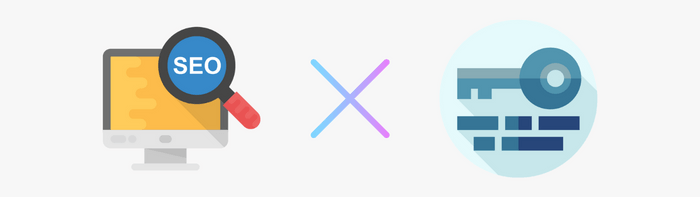
Ubersuggestでは、キーワードの取得が可能です。
たとえば「ブログ」というキーワードを入力すると、下記のように「ブログに付随した関連キーワード」を網羅的に取得できます。
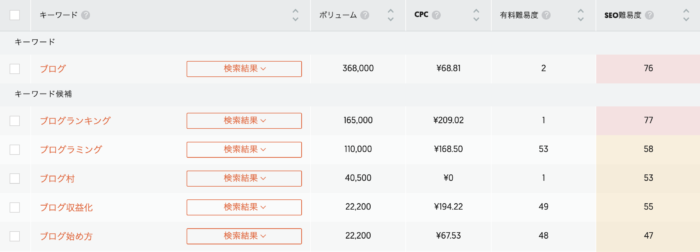
Ubersuggest|関連キーワードの取得
| キーワード | ブログ |
|---|---|
| キーワード候補① | ブログランキング |
| キーワード候補② | プログラミング |
| キーワード候補③ | ブログ村 |
| キーワード候補④ | ブログ収益化 |
| キーワード候補⑤ | ブログ始め方 |
下記でも解説しますが「月間検索ボリューム」「クリック単価(CPC)」「SEO難易度」といった分析も可能です。
このように、関連キーワードを取得することで「どんな記事を書くべきか」がわかりますので、キーワードを無視した「書きたいことを書く」致命的なミスを防げます。
まずは、ココを押さえてください。
>> 関連:【保存版】ブログで必須なキーワード選定のやり方【知らないと失敗します】
その②:月間検索ボリューム
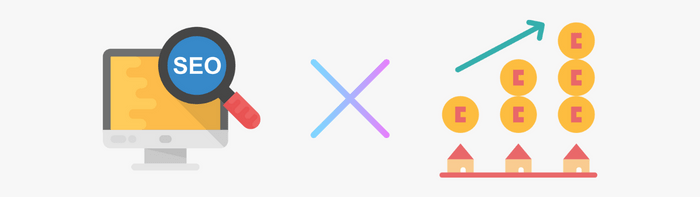
1ヶ月に、どれくらいサジェストキーワードが検索されてるかを確認できます。
サジェストキーワードとは「関連キーワード」のことでして、たとえば「ブログ」なら「ブログ 初心者 おすすめ」「ブログ 始め方 無料」といった具合です。
検索ボリュームを調べることで、アクセスを見込める見込めないキーワードを選定でき、月間PVの目安を予想したブログ戦略を立てられます。
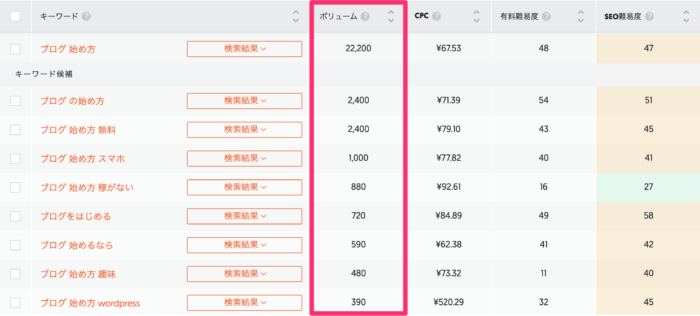
Ubersuggest|月間検索ボリュームの取得
| キーワード候補 | 月間検索ボリューム |
|---|---|
| ブログ 始め方 | 22,200 |
| ブログ 始め方 無料 | 2,400 |
| ブログ 始め方 稼がない | 880 |
| ブログ 始め方 趣味 | 480 |
| ブログ 始め方 wordpress | 390 |
上記ですと「ブログ 始め方 趣味」よりも「ブログ 始め方 稼がない」の方が検索回数が多いと分析でき、よりアクセスを見込めそうですよね?
とはいえ、実際にデータどおりの月間アクセスを見込めるとは限りません。というのも、検索順位やタイトルによって、クリック数やクリック率に誤差が出ますので。
>> 関連:【無料】ブログ分析に必須!Google検索ボリュームの調べ方【おすすめツール3選】
その③:SEO難易度
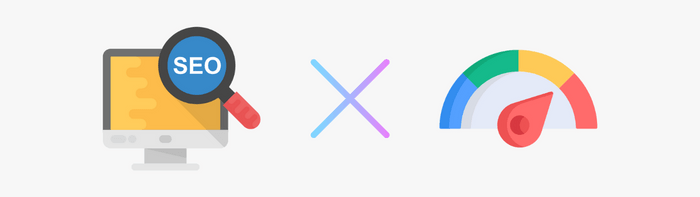
SEO難易度(SD)とは、キーワードに対する「競合レベル」のこと。
数値が高いほど、キーワードにおける競合レベルが高いことを表しまして、検索の上位表示がむずかしいことを意味します。下記の3段階レベルに分けられます。
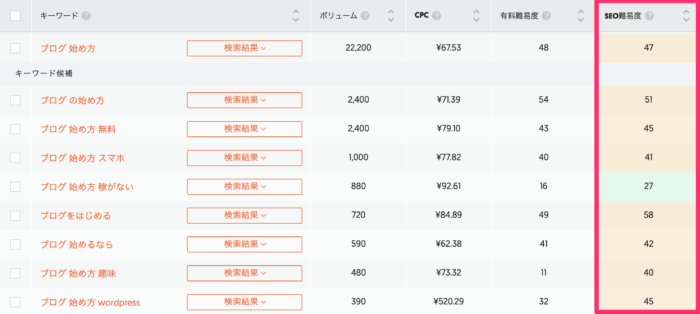
Ubersuggest|SEO難易度の取得
- 簡単(グリーン):0 - 35
- 中(オレンジ):36 - 69
- 難(レッド):70 - 100
たとえば「ブログ 始め方 趣味」のSD =「40」に対し「ブログ 始め方 稼がない」のSD =「27」です。
したがって「ブログ 始め方 稼がない」の方が競合が少なく、検索結果で上位表示を狙いやすいと分析できます。
なので、ブログ初心者さんなら、競合レベルの弱いキーワードから書くのがおすすめです。ケムッソLv5が、四天王戦に挑んでも「ボロ負け」確定ですので。
>> 関連:【セコい】ブログで穴場な"ずらしキーワード"の探し方【逃げるが勝ち】
その④:被リンク数
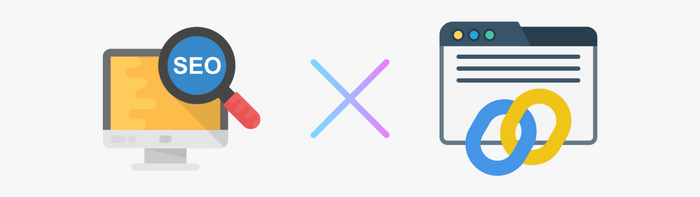
被リンクの数も分析できます。
ここは「重要」です。

Ubersuggest|被リンク
被リンクとは、外部サイトからブログURLや記事へのリンクが貼られてる状態のことでして、外部SEO対策の最重要指標です。
そして、大半は「被リンクの数」に注目しガチですが、大切なのは「被リンクの質」です。
- 被リンクの本数は重要
- 同じ発信ジャンルのサイトから被リンク
- 専門性や信頼性の高いサイトから被リンク
ゴミ記事からたくさん被リンクされるより、質の高い「1本の神リンク」ですね。
極端な話、旅系ブログを運営してるなら、筋トレブログより、有名な旅行メディアから被リンクされた方が、SEO評価は高まるということ。
被リンクの獲得方法はいろいろありますが、すべてを話すと日が暮れるので、別記事にて解説します。
その⑤:ドメインパワー
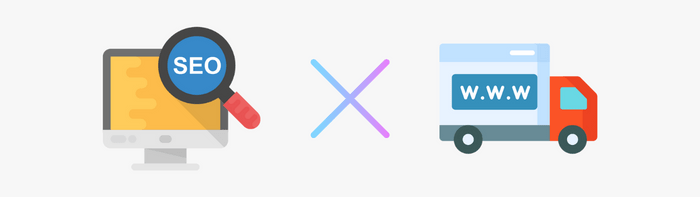
上記「被リンク数」とセットで、ドメインパワーも分析できます。

Ubersuggest|ドメインパワー
ドメインパワーとは、ザックリいうと、サイトの「上位表示できる強さ」のこと。一般的に、下記の2種類で表されますが、Ubersuggestでは「DA」のみ。
- DA(Domain Authority):サイト(ドメイン)全体の強さ
- PA(Page Authority):ページ(パーマリンク)単体の強さ
上記の数値が高いほど、Googleから評価されてる「証」でして、サイト運営歴、投稿頻度、被リンク数、アクセス数などにも関係する重要なデータです。
>> 関連:【初心者】ブログとドメインパワーの基礎ガイド【ツール・調べ方・強化方法】
ドメインパワーにこだわるな
そして朗報ですが、ドメインパワーが多少「ザコ」でも、検索上位は可能です。ソースは、僕。なぜなら、記事質がそこそこ良いから。
データも一部公開しますが、このように、ユーザーの検索満足度を高める工夫がSEOに効いてるみたいです。
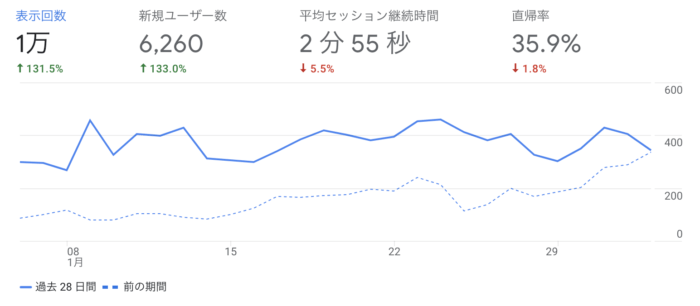
ゆとりブログのアナリティクスデータ
競合サイトよりもドメインパワーが低い場合、サイトや記事質を見直しましょう。ドメパが「ザコ」でも、検索上位に食い込めます。
その⑥:クリック単価(CPC)

クリック単価(CPC) とは、Google広告1クリックあたりの報酬単価です。
CPCが高いほど、市場価値のあるお宝キーワードでして、Googleアドセンスを導入してるサイトの場合、アドセンス広告で稼ぎやすくなるメリットがあります。
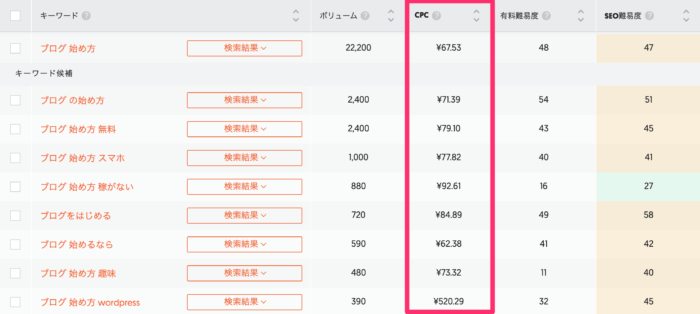
Ubersuggest|クリック単価(CPC)の取得
| キーワード候補 | クリック単価(CPC) |
|---|---|
| ブログ 始め方 wordpress | 520.29円 |
| ブログ 始め方 稼がない | 92.61円 |
| ブログ 始め方 無料 | 79.10円 |
| ブログ 始め方 スマホ | 77.82円 |
| ブログ 始め方 趣味 | 73.32円 |
この場合「ブログ 始め方 wordpress」の記事を書けば、アドセンスで稼ぎやすいのか...と分析できますね。
とはいえ、CPC単価が高い =「競合も多い」傾向ですので、ココを企業は見逃しませんので要注意です。
その⑦:SNSシェア数
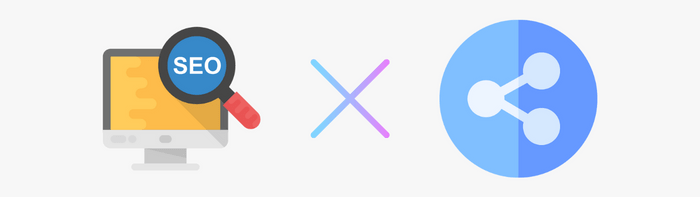
SNSシェア数とは、その記事がどのSNSでどれくらいシェアされたかを分析できます。
フェイスブックやピンタレストなど、SNSシェアされた記事を分析することで「こーいった記事がユーザー求められてるのか...なるほど」と記事作成に役立ちます。
SNSで記事がシェアされる =「ユーザーに価値アリ」な証拠ですからね。
時代的に、SEO集客だけに絞るのは微妙かと。リスク分散という観点からも、SNSを活用した集客・収益化も、実践しましょう。
生き残るには、時代と共に変化することが大切ですよ。
Ubersuggest の登録方法
登録方法は、とてもカンタンです。
サクッと「1分」で終わります。
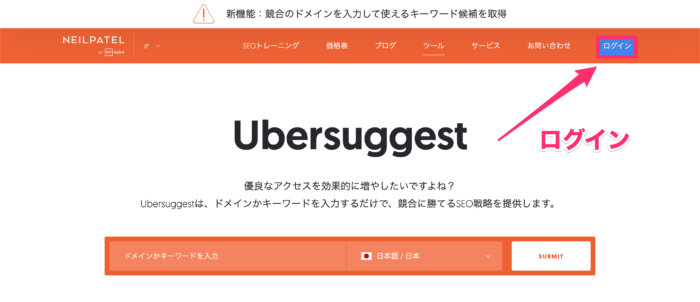
Ubersuggest 登録手順①
まずは、Ubersuggest 公式サイトから、画面右上の「ログイン」をクリックします。
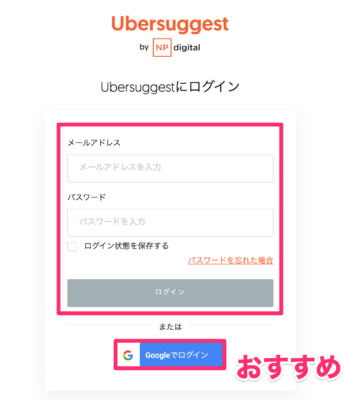
Ubersuggest 登録手順②
選択肢は「2つ」だけ。
- その①:メアド&パスワード
- その②:Googleアカウント←おすすめ
メアドで新規登録する場合、1番下の「新規登録」より「氏名」「メールアドレス」「パスワード」の3点を入力しましょう。
なお、GoogleのChromeブラウザでも使える「拡張機能」もありますので、Googleアカウントでログインをおすすめします。その方が、カンタンですし、高速です。
初期設定
初期設定として「プロジェクト設定」も済ませておきましょう。
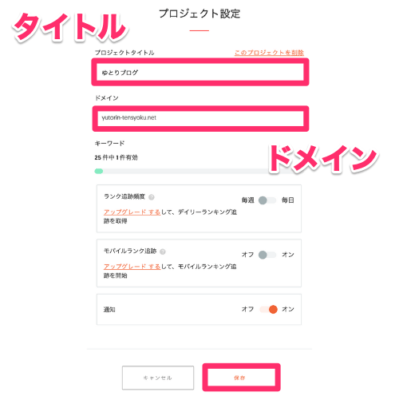
Ubersuggest|プロジェクト設定
タイトルとドメインを登録して、下準備は完了です。

以上で、新規登録は終わり。
カンタンでしたね!
Ubersuggest の使い方5つ
Ubersuggestの使い方を詳しく解説します。

メニュー左側の項目です。
その①:サイト監修
サイト監修では、自社サイト内のSEOにおける問題点を炙り出し、修正すべき項目を確認できます。
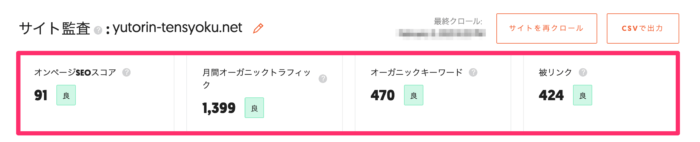
Ubersuggest|サイト監修①
上記のとおり、すべて「良」を目指すことをおすすめします。
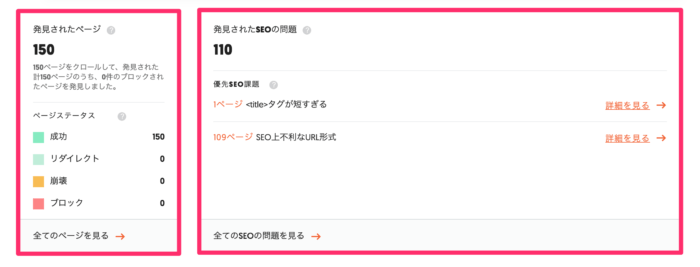
Ubersuggest|サイト監修②
また、SEO上の課題も指摘されまして、改善できる範囲内でSEO対策を見直しましょう。ちなみに僕の場合ですと、、、改善の必要性はないので、そのままスルーです。
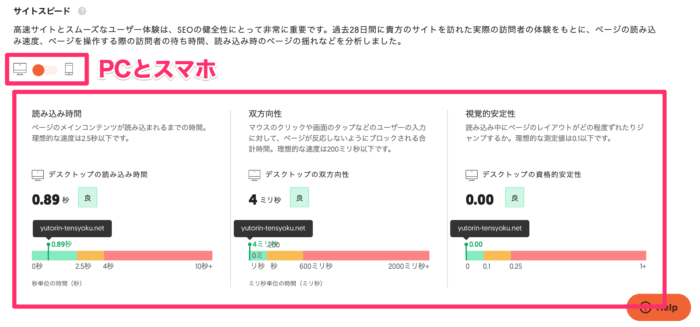
Ubersuggest|サイト監修③
おまけに、サイトスピードもチェックできまして、PC・スマホの「読み込み時間」「双方向性」「視覚的安定性」をしっかり確認できます。
このとおり、神スピードなので、離脱率の少ないユーザーファーストなサイト構造になってます。詳しいサイトスピードの改善方法は別記事をご用意してます。
その②:キーワードリサーチ
キーワードリサーチでは、下記の項目を分析できます。
- キーワード概要
- キーワード候補
- キーワードの可視化(New機能)
- キーワード流入
- 類似するウェブサイト
- コンテンツ候補
- キーワードリスト(New機能)
項目が多いので、重要な機能だけピックアップして解説します。
サイト設計に必要なサジェストキーワードや詳細な月間検索ボリュームの取得、SEO難易度、競合サイトにおける流入キーワードなどを分析できます。

1日3回まで、無料検索が可能です。
キーワード概要
キーワード概要では、サジェストキーワードの月間検索ボリューム数、SEO難易度(SD)、クリック単価(CPC)などを調べられます。
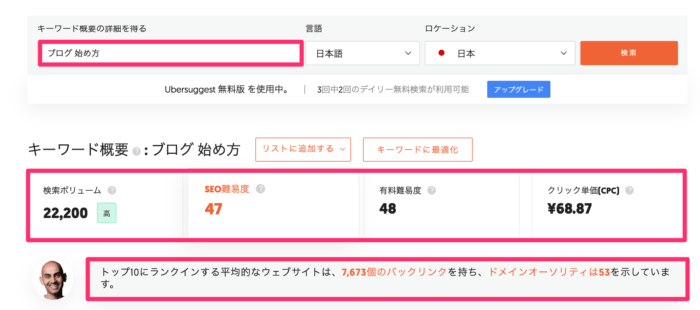
Ubersuggest|キーワード概要①
また、検索トップ10の平均的なバックリンク数、ドメインパワーもチェックできますね。
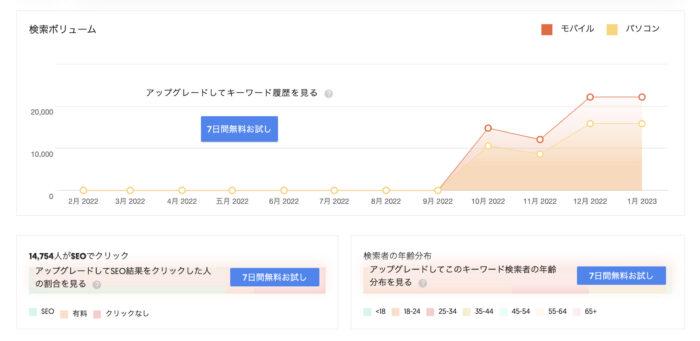
Ubersuggest|キーワード概要②
検索ボリューム数もグラフで可視化。とはいえ、ココは「拡張機能」を使えば分析できるので、無理に有料プランを申し込まなくてもOKです。
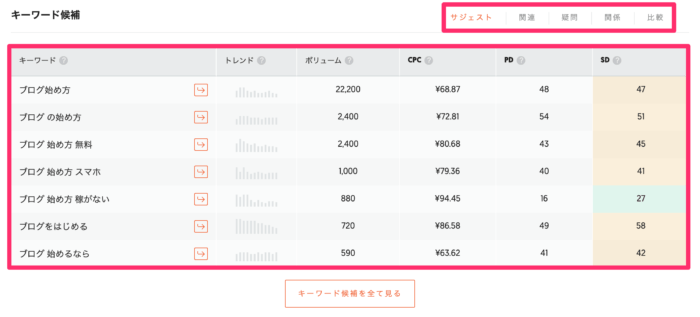
Ubersuggest|キーワード概要③
また、キーワード候補として、サジェストキーワードの詳細が提示されます。月間検索ボリューム数、CPC、SEO難易度などをチェックしましょう。
右上の「サジェスト」「関連」「疑問」「関係」「比較」からは、それぞれ関連したキーワードを調査できます。
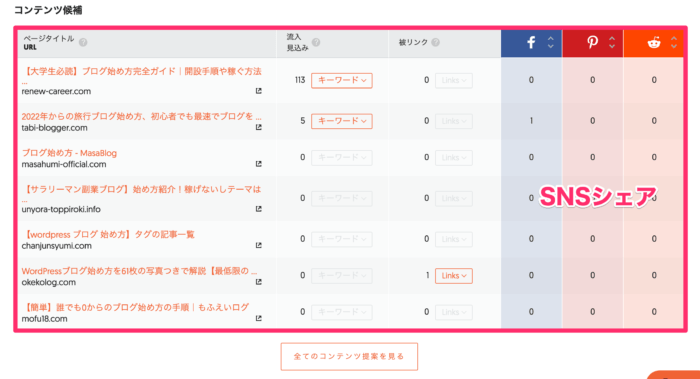
Ubersuggest|キーワード概要④
サジェストキーワードに関連した記事も提示されまして、検索流入見込みや被リンク数、SNSシェア数も確認できます。
キーワード候補
キーワード候補は、サジェストキーワードを取得したい場合に便利です。
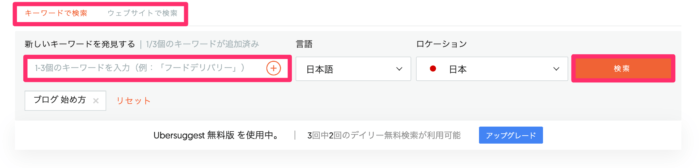
Ubersuggest|キーワード候補①
- キーワードで検索:サジェストキーワードが表示される
- ウェブサイトで検索:サイト内で反応の良いサジェストキーワードが表示される
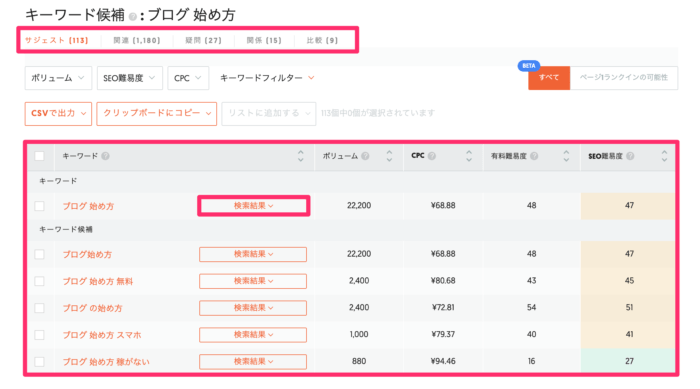
Ubersuggest|キーワード候補②
サジェストキーワードの月間検索ボリューム、CPC、SEO難易度などをチェックできます。また「検索結果」をクリックすると、詳細をチェックできまして、コレがすごい...

Ubersuggest|キーワード候補③
検索順位ごとの検索流入見込み数、被リンク数、ドメインパワー、SNSシェア数を確認できるので、これはありがたいですね。
キーワード流入
キーワード流入は、競合サイトが検索上位にランクインしてるキーワードを分析できます。
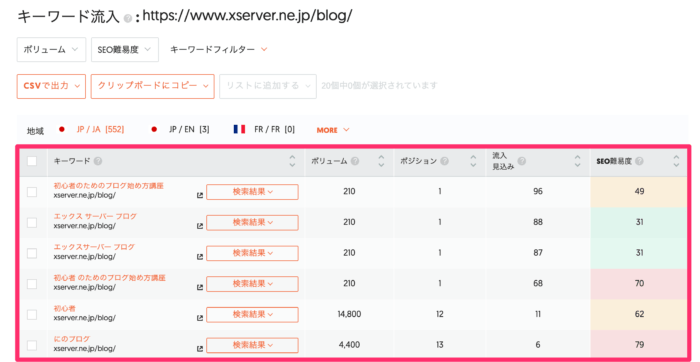
Ubersuggest|キーワード流入
検索結果の「ポジション」項目が、検索順位です。
実際に、検索窓に競合サイトのURLをコピペすると、競合サイトがどのキーワードで検索上位を狙ってるかが分かりまして、競合分析やキーワード選定に役立ちます。
類似するウェブサイト
類似するウェブサイトでは、競合サイトのURLを入力することで、下記のデータを分析できます。
- 共通キーワード:競合サイトと共通してるキーワード
- キーワードギャップ:競合サイトだけが上位表示してるキーワード
- トラフィック経時変化:競合サイトの検索トラフィック数の比較推移
競合サイトが自社と比べ、どーいったポジションにいるかをチェックしてみましょう。
その③:トラフィック予測
トラフィック予測では、自社・競合サイトのトラフィック(検索流入)を促進するページを見つけられます。
- トラフィック概要
- トップページ流入

1日3回まで、無料検索が可能です。
トラフィック概要
検索窓に自社・競合サイトのURLを入力することで、下記のデータを取得できます。
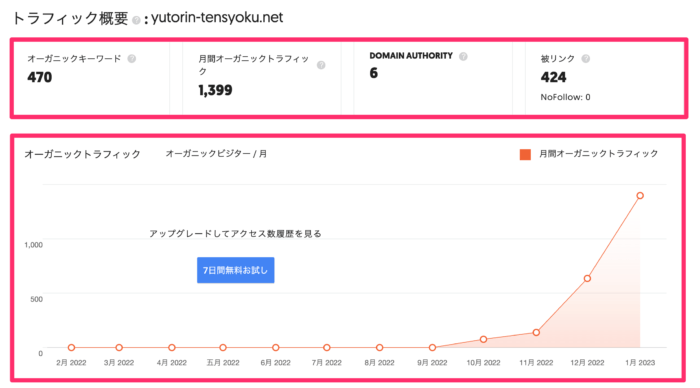
Ubersuggest|トラフィック概要:ゆとりブログ
- オーガニックキーワード
- 月間オーガニックトラフィック
- ドメインパワー
- 被リンク
- SEOキーワードランキング
- トップページSEO
- SEOキーワード
これにて、競合サイトのデータを分析しつつ、戦略を盗んでは差別化できますね。
トップページ流入
また、トップページ流入では、競合がどんなキーワードでランクインしてるのかをチェックできます。狙うキーワードやサイト運営の戦略に役立てましょう。
その④:被リンク分析
競合ドメインを入力することで、競合サイトのリンク状況や戦略を丸ハダカにできます。
- 被リンク分析
- 被リンクのチャンス
被リンク分析
- ドメインパワー
- 参照ドメイン
- 被リンク
- 被リンク経時変化
- 新規&消失参照ドメイン
- DAによる参照ドメイン
外部サイトから被リンクを受けた数や失った数、どこから被リンクされてるかを調べることが可能です。
被リンクのチャンス
被リンクのチャンスでは、自社サイトに被リンクをもらえる可能性のあるサイトを探せます。
とはいえ、あくまで「可能性」でして、被リンクを得るには、営業したり、渾身のコンテンツを作りつつ、上位表示させることが大切ですね。
なお、被リンクを受ける際は、専門性や権威性のあるサイトからもらうことが重要です。
その⑤:ラボ
コチラは追加されたばかりの新機能。主に、AI(人工知能)を使ったSEO対策がおもしろい。
- キーワード生成
- AI Writer
キーワード生成
下記の手順を行うだけで、競合が上位表示してるキーワードを含め、関連性の高いキーワードを抽出してくれます。
- 手順①:ウェブサイトのURLを入力
- 手順②:ビジネスロケーションの設定
- 手順③:競合サイトのURLを入力
むずかしいことは、ありませんね。
AIが勝手に最適化してくれます。
AI Writer
キーワードを入力すると、AIがSEOに最適化した「メタタイトル」「メタディスクリプション」「見出し」「文章」「他の人はこちらも質問」「商品説明」「まとめ記事」「関連ハッシュタグ」を作ってくれます。
ただし、現在は「β版」でして、英語のみの利用です。
僕は、AIを使って記事を作る未来を予想してまして、今のうちに「AIライティング」に慣れておくと良いと思います。
もちろん、現状、AIコンテンツは「価値ナシ」ですが、体験として行動することには「価値アリ」ですので。AIをカラダで実感してみましょう。
Ubersuggest 拡張機能の使い方
Ubersuggestは、Chromeブラウザの「拡張機能」も使えます。フル活用できますので、セットで導入しておきましょう。
検索回数は、実質「無制限」です
拡張機能は、無料です。
登録・ログインも必要ありません。

検索回数は「1日40回まで」です。
拡張機能でできること
ウェブツール版より機能は劣りますが、検索ボリュームや関連キーワードドメインパワーを確認できます。
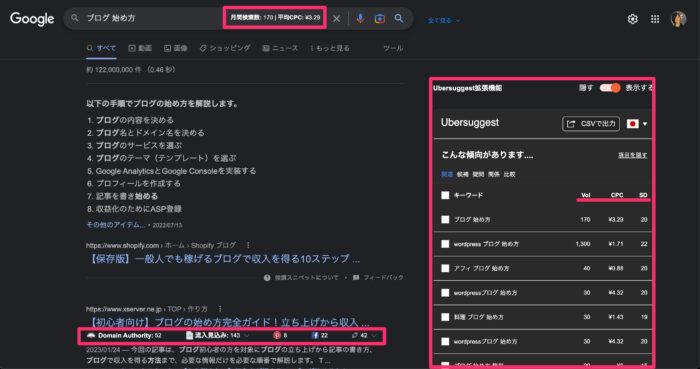
Ubersuggest|拡張機能でできること①
使い方はカンタンでして、ググるだけ。上記のような画面が自動反映されます。
拡張機能をサクッと導入するだけで、たくさんの競合データを丸ハダカにできます。
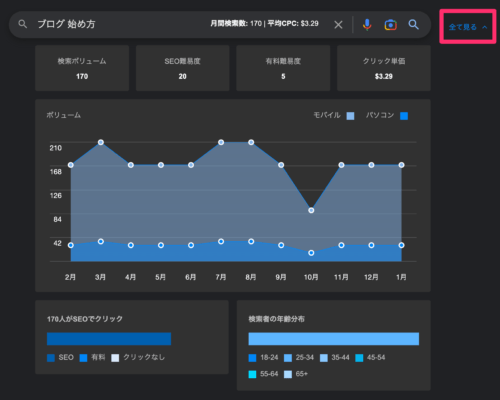
Ubersuggest|拡張機能でできること②
また「全てを見る」より、上記のように詳細なグラフデータも可視化。検索ボリュームの推移やデバイス別検索ボリューム、競合性や年齢層など、機能は「山盛り」です。
これが無料だなんて、、、ずいぶん太っ腹ですね。もはや、拡張機能で十分すぎ。ぜひ、お試しください。
Ubersuggest 有料プランの詳細
有料版に切り替えると、さらに活用の幅が広がります。もちろん、無料版でも十分ですが、利用回数やデータの取得数がガツンと広がるので、ストレスなく活用できます。
有料版の料金プラン
Ubersuggestの料金プランは、下記の3種類です。
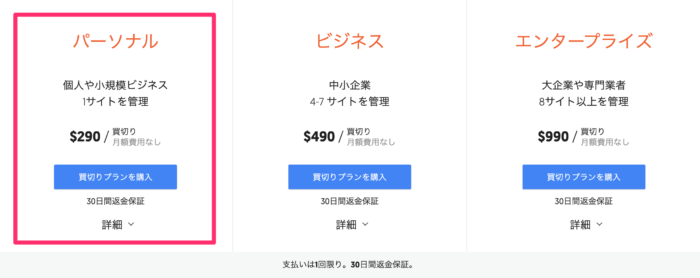
Ubersuggest|料金プラン
| パーソナル | ビジネス | エンタープライズ | |
|---|---|---|---|
| 対象者 | 個人・小規模ビジネスサイト | 中小企業 | 大企業・専門業者 |
| 買い切り価格 | 290$ | 490$ | 990$ |
| サブスク価格 | 29$/月 | 49$/月 | 99$/月 |
| レポート | 150日 | 300日 | 900日 |
| プロジェクト(URL) | 1個 | 7個 | 15個 |
| 拡張機能の検索上限 | 100回 | 300回 | 900回 |
- プラン①:パーソナル(買い切り290$)
- プラン②:ビジネス(買い切り490$)
- プラン③:エンタープライズ(買い切り990$)
プランの違いは、利用回数の上限が増えるだけ。個人ブログなら、1番安い「パーソナルプラン」でOK。
ちなみに、料金プランは「買い切り価格」or「サブスク価格」から選べますが、買い切り型を選べば「2ヶ月分がタダ」になります。
買い切り価格は10ヶ月分の費用ですので、もし10ヶ月以上のご利用なら、買い切り価格で購入したほうがお得ですね。
Ubersuggest でよくあるトラブル2つ
Ubersuggestのデメリットとして、、、やはり「使いにくさ」は、感じてしまいます。
その①:表示が遅い
Ubersuggestは、キーワードを入力しても検索結果が表示されるまで、ちょっと時間かかるかもです。
どーしても、検索結果が表示されない場合、画面をリロードしてみてください。
また、人気ツールであるため、アクセス集中により、エラーもたまに発生します。その場合は「アクセスが落ち着くまで待つ」か「他のキーワードツールを使う」かですね。
詳しいおすすめキーワードツールは「Ubersuggest 以外のおすすめキーワードツール5選」にて解説します。
その②:文字化け
抽出した「キーワード」や「SERP分析」などのデータは「CSVファイル」としてダウンロードできます。
しかし、逆にファイルをエクスポートする場合は注意でして「文字化け」の可能性があります。
- 対策①:メモ帳にCSVファイルをドラッグ&ドロップする
- 対策②:CSVファイルをエクセルシートから開く
CSVファイルが文字化けした場合、ぜひお試しください。
Ubersuggest 以外のおすすめキーワードツール5選
無料版では、1日3回までの利用制限にイライラするかもしれません。有料版がネックなら、無料で使える他のキーワードツールとの「併用」をおすすめします。
- その①:Googleキーワードプランナー
- その②:ラッコキーワード
- その③:キーワードプール
- その④:アラマキジャケ
- その⑤:hrefs(エイチレフス)

僕は、上記を使い分けてます!
その①:Googleキーワードプランナー
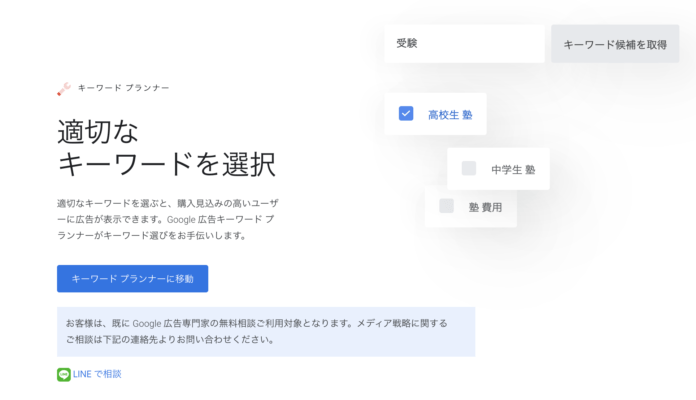
Googleキーワードプランナーは、無料で使えるキーワード選定の必須ツール。主な使い方は、下記のとおり。
- その①:サジェストキーワードの取得
- その②:月間検索ボリュームの取得
- その③:キーワードの競合性を確認
- その④:競合サイトのキーワード分析
- その⑤:広告の入札単価を把握
ただし、無料版のデメリットとして、検索ボリュームは「100〜1000」などとザックリ表示されます。
Google広告を出稿することで、詳細な月間検索ボリュームを取得できます。詳しくは【無料】Googleキーワードプランナーの使い方ガイド【サイト設計の必須ツール】をどうぞ。
その②:ラッコキーワード
ラッコキーワードは、無料で使えるキーワード選定ツール。主な使い方は、下記のとおり。
- その①:キーワードを抽出
- その②:検索ボリュームをチェック(有料)
- その③:競合の文字数を確認
コチラも定番ツールでして、いつも重宝してます。詳しくは、ブロガー必須!ラッコキーワードの超便利な使い方ガイド【無料・有料プラン】をどうぞ。
その③:キーワードプール
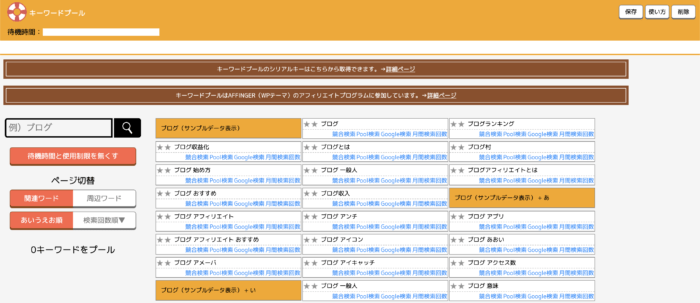
キーワードプールは、登録不要&無料でサジェストキーワードと詳細な検索ボリュームを取得できる、穴場な神キーワードツール。具体的な機能は、下記のとおりです。
- その①:サジェストキーワード取得
- その②:詳細な月間検索ボリューム取得
- その③:競合調査
2023年の大型アプデより、完全無料では使えなくなりましたが、30分以内に15回までの利用が可能です。
キーワードプランナーやラッコキーワードを使ってる人が多いですが、完全に穴場な「神ツール」です。
ぶっちゃけ、あまり教えたくない内容ですが、詳しく知りたい方は【神ツール】キーワードプールの使い方ガイド【検索ボリュームを無料抽出】をどうぞ。
その④:アラマキジャケ

アラマキジャケ(aramakijake)は、キーワードの月間検索ボリュームを分析できる無料SEOツール。
完全無料&登録不要でして、スマホでもPCブラウザからでも、誰でもカンタンに、キーワード分析できます。具体的な機能は、下記のとおりです。
- その①:月間検索ボリューム取得
- その②:関連キーワード取得
- その③:競合分析
他のキーワードツールとは違い、検索順位別に検索数を調べられるのが特徴的。詳しくは【簡単】アラマキジャケ(aramakijake)の使い方ガイド【精度を比較検証】をどうぞ。
その⑤:Ahrefs(エイチレフス)
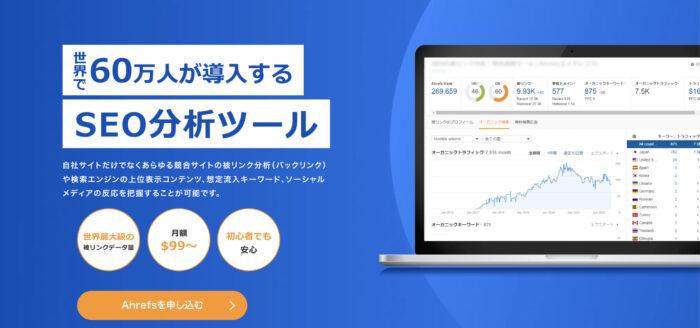
Ahrefs(エイチレフス)は、シンガポールの「Ahrefs Pte.Ltd」社が開発したSEOツール。海外ツールですが、日本語対応はバッチリです。主な機能は、下記のとおり。
- その①:サイトエクスプローラー(被リンク、流入キーワード、広告キーワードなどを分析できる)
- その②:コンテンツエクスプローラー(SNSなどで、話題性の高い記事を探せる)
- その③:キーワードエクスプローラー(キーワードの月間検索ボリュームや難易度を分析できる)
自社サイトだけでなく、競合サイトの被リンク分析や検索エンジンの上位表示コンテンツ、想定流入キーワード、ソーシャルメディアの反応を把握できます。
とはいえ「月額99$〜」と高額でして、無理して使う必要はありません。ブログ中・上級者向けのSEOツールです。
Ubersuggest を存分に使いこなそう
本記事では、キーワード調査や競合調査ができる無料SEOツール「Ubersuggest」の使い方をマルッと解説しました。
無料版でも十分使えますが「1日3回まで」は、ちょっとストレスですよね?
もし「物足りないな〜...」と感じるなら、他のキーワード・SEOツールとの併用をおすすめします。もしくは、ちょっと有料プランに手を伸ばしてみるのもアリです。
また、拡張機能を導入することで、利用制限なく検索ボリュームを調べられたり、無料とは思えないほど網羅的な競合分析もできます。
ぜひ、Ubersuggestを存分に使いこなし、競合分析に役立ててくださいね。
サイト設計で活用しよう
Ubersuggestは、基本的に「サイト設計」の段階で使います。
たとえば、ビルを建設するにしても、設計書なしに建てませんよね?
競合分析やキーワード調査というのは、サイトを作る前にリサーチしておき、あとは「設計書どおりに記事を書くだけ」という構想が理想です。
とはいえ「サイト設計なんてしてない...」という方もいるハズ。そーいった方は、新しくサイトを作り直すことも検討しましょう。
ブログで失敗はつきものですし、設計書なしにブログを書いても「永遠の闇」を突き進むだけですからね...
というわけで、詳しいサイト設計の方法は別記事をご用意してますので、しばしお待ちください。
WordPressブログの始め方
-

-
【無料】たった10分でできるWordPressブログの始め方【エックスサーバー】
続きを見る